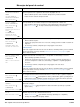HP LaserJet 4200 and 4300 series printer - User Guide
110 Capítulo 4 Resolución de problemas ESWW
Solución de atascos de papel frecuentes
Si el papel se atasca con frecuencia, pruebe a hacer lo siguiente:
● Compruebe todas las áreas de atascos de papel. (Consulte “Eliminación de atascos” en la
página 98.) Quizá haya un fragmento en alguna parte de la impresora. Incluso un pequeño
trozo de papel en la ruta de la impresora puede provocar atascos persistentes.
● Compruebe que las bandejas están correctamente ajustadas. (Consulte “Cómo cargar las
bandejas” en la página 42.) Las guías deben encajar en su sitio sin estar demasiado
apretadas contra el papel.
● Compruebe que el papel se ha cargado correctamente en las bandejas y que éstas no están
excesivamente llenas. Asegúrese de que el papel está por debajo de las pestañas y por
debajo de los indicadores de altura máxima. Consulte las secciones sobre la carga del
papel, empezando por “Cómo cargar las bandejas” en la página 42.
● Compruebe que todas las bandejas y accesorios para manejo del papel estén
completamente insertados en la impresora. (Si se abre alguna bandeja durante el proceso
de impresión, podría producirse un atasco.)
● Compruebe que todas las cubiertas y puertas estén cerradas. (Si se abre alguna cubierta o
puerta durante el trabajo de impresión, podría producirse un atasco.)
● Dirija el trabajo de impresión a otra bandeja de salida. (Consulte “Selección de la bandeja de
salida” en la página 36.)
● Quizá las hojas estén adheridas entre sí. Doble la pila de papel para separar las hojas. No la
abra en abanico.
● Si imprime desde la bandeja 1, reduzca el tamaño de la pila de papel.
● Si está imprimiendo desde el alimentador de sobres opcional, compruebe que se ha
cargado correctamente (con los sobres inferiores insertados un poco más que los
superiores). (Consulte “Cómo cargar sobres en el alimentador de sobres opcional” en la
página 56.)
● Si está imprimiendo en tamaños pequeños, inserte el papel con el borde corto en primer
lugar. (Consulte “Instrucciones para el papel de tamaño personalizado” en la página 62.)
● Dé la vuelta a la pila de papel en la bandeja. Pruebe también a girar el papel 180
o
.
● Compruebe las características del papel u otros sustratos de impresión que vaya a utilizar.
Utilice únicamente sustratos que cumplan con las recomendaciones de HP. (Consulte
“Especificaciones del papel” en la página 188.) Pruebe distintos papeles para ver si el
problema desaparece. No utilice papel irregular, dañado, deformado o arrugado.
● Compruebe que las condiciones ambientales para la impresora son las correctas. (Consulte
“Características del entorno” en la página 200.)
● No utilice papel que haya pasado por una impresora o fotocopiadora.
● Intente utilizar papel de una resma recién abierta.
● Utilice otra marca de papel.
● No imprima en ambos lados de los sobres o transparencias. (Consulte “Impresión de
sobres” en la página 51 o “Impresión de transparencias” en la página 59.)
● Imprima sólo en hojas completas de etiquetas y no imprima en las dos caras de dichas
hojas. (Consulte “Impresión de etiquetas” en la página 58.)
● Verifique que el suministro eléctrico de la impresora provenga de una fuente estable y
cumpla con las especificaciones. (Consulte “Especificaciones eléctricas” en la página 200.)
● Limpie la impresora. (Consulte “Limpieza de la impresora” en la página 89.)
● Efectúe el mantenimiento preventivo cuando sea necesario. (Consulte “Realización de
mantenimiento preventivo” en la página 93.)